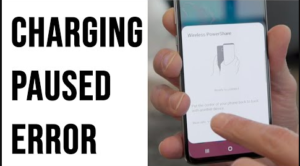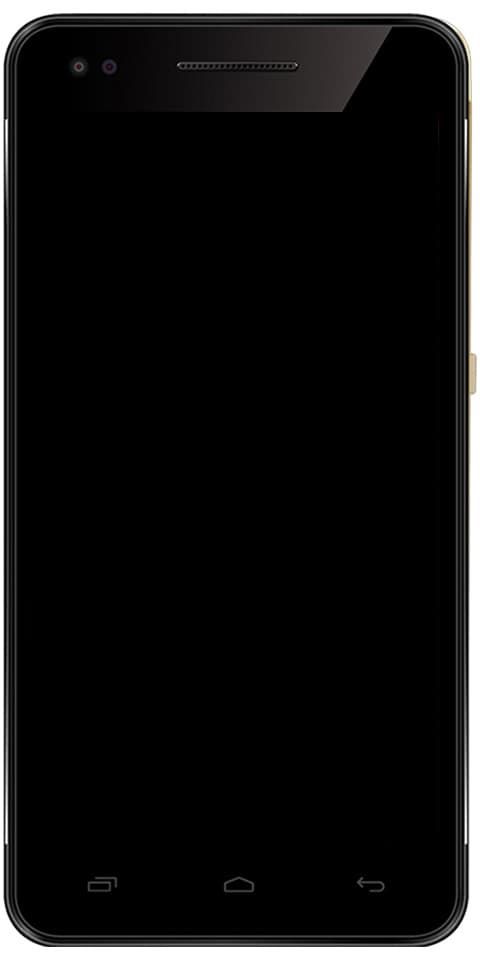Paano Tanggalin ang Lahat ng Mga Larawan mula sa iPhone - Patnubay sa Gumagamit
Ang mga larawan at video na kinukuha mo gamit ang iyong iPhone maaaring mabilis na kumain ng imbakan. Kung ang iyong aparato ay malapit sa buong kapasidad dahil sa lahat ng media na iyon, ang isang solusyon ay upang simulan muli at tanggalin ang lahat ng mga larawan sa iyong iPhone. Ipinapakita sa iyo ng mga sumusunod na hakbang kung paano. Sa artikulong ito, pag-uusapan natin ang tungkol sa Paano Tanggalin ang Lahat ng Mga Larawan mula sa iPhone - Patnubay sa Gumagamit. Magsimula na tayo!
Bago mo burahin ang lahat ng mga larawan mula sa iyong iPhone, tiyaking na-back up mo ang anumang nais mong panatilihin. Hahayaan ka lamang ng iCloud na ibalik ang lahat ng iyong mga tinanggal na larawan nang sabay-sabay. Ngunit maaari kang kumuha ng isang mas pumipili na diskarte sa pamamagitan ng paggamit ng isang third-party na solusyon. Tulad ng Google Photos o Dropbox sa Mac o PC.
Ang pagtanggal ng iyong mga larawan gamit ang pinagana ng iCloud Photo Library ay magtatanggal ng iyong mga larawan mula sa LAHAT ng mga aparato, iyon ay isang bagay na kailangan mong magkaroon ng kamalayan. Upang matanggal ang lahat ng mga larawan mula sa iPhone, magpatuloy sa pagbabasa.
Wala pang internet sa phone
Paano tanggalin ang lahat ng mga larawan mula sa iPhone at iPad
- Buksan ang Mga Larawan app sa iyong iPhone o iPad.
- Tapikin ang Mga Album tab sa ilalim ng screen.
- Tapikin Lahat ng Mga Larawan at mag-scroll pababa sa ibaba upang makita mo ang iyong pinakabagong mga larawan at video.
- Pagkatapos tapikin Pumili sa kanang sulok sa itaas.
- I-click ang pinakabagong larawan sa ilalim ng screen.
- Ngayon, ilagay ang iyong daliri sa susunod na larawan sa listahan, pagkatapos ay i-drag ang iyong daliri sa tabi ng hilera at pataas patungo sa pinakamalayong sulok ng screen upang ang iba pang mga larawan ay maisama sa pagpipilian (ipinahiwatig ng isang asul na tik).
- Panatilihin ang iyong daliri sa pakikipag-ugnay sa screen habang patuloy itong mag-scroll pataas hanggang sa mapili ang lahat ng mga larawan.
- Tapikin ang basurahan icon sa kanang sulok sa ibaba upang tanggalin ang mga ito.
- Susunod, tapikin Mga Album sa kaliwang sulok sa itaas upang bumalik sa pangunahing menu ng Mga Album.
- Mag-scroll pababa sa ilalim at pagkatapos ay tapikin Kamakailang Tinanggal .
- Tapikin Pumili sa kanang sulok sa itaas.
- Pagkatapos tapikin Tanggalin ang lahat .
- Tapikin Tanggalin ang [bilang ng] mga item upang kumpirmahing nais mong alisin ang mga larawan mula sa iyong aparato nang buo
Konklusyon
Sige, Iyon lang ang Mga Tao! Inaasahan kong gusto mo itong tanggalin ang lahat ng mga larawan mula sa artikulong iPhone at makita na kapaki-pakinabang sa iyo. Bigyan kami ng iyong puna dito. Gayundin kung kayo ay may karagdagang at naglalabas ng mga query na nauugnay sa artikulong ito. Pagkatapos ipaalam sa amin sa seksyon ng mga komento sa ibaba. Babalik kami sa iyo sa ilang sandali.
Magkaroon ng isang Magandang Araw!
beta su v2.52 zip file
Tingnan din: Paano Mag-download ng Mga Mensahe Mula sa iCloud